
PC(OS毎の設定方法)
Windows11
- デスクトップ画面下部の「スタートボタン」をクリック。
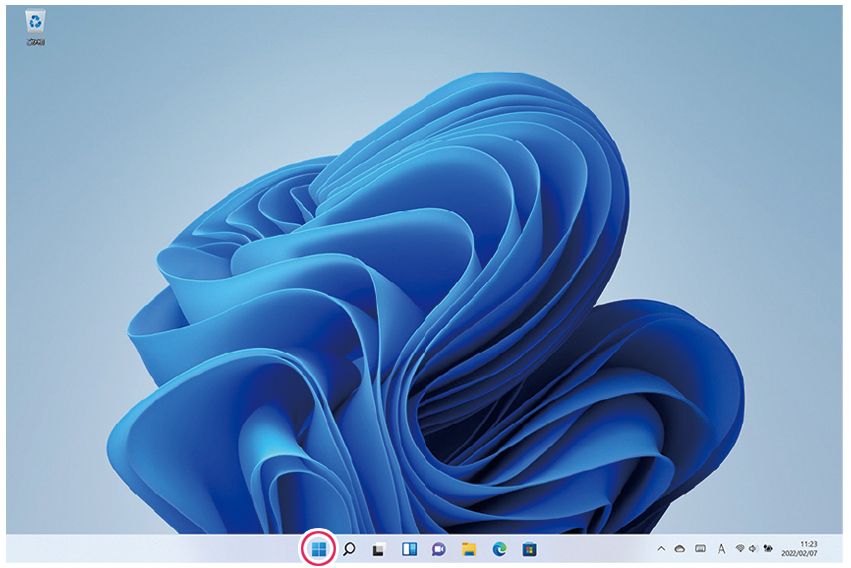
- ウインドウに表示された「設定」をクリック。
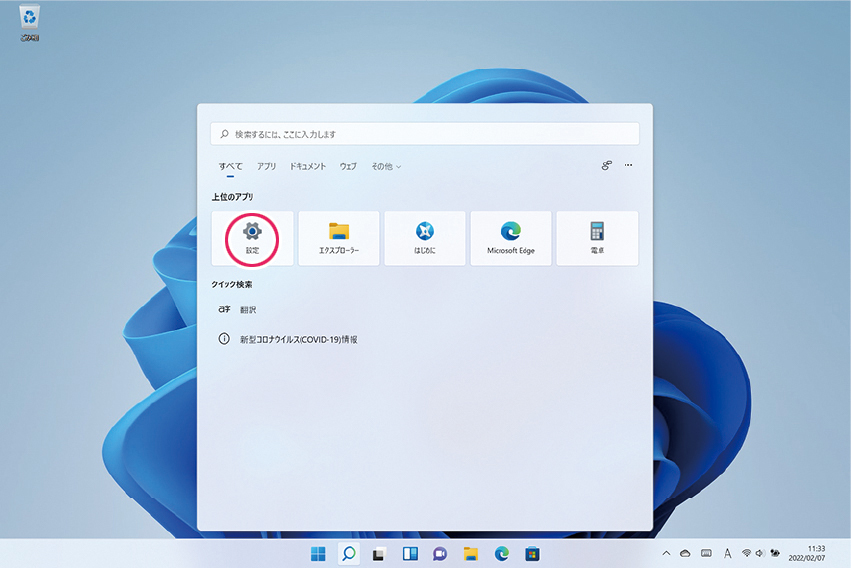
- ● Wi-Fi選択の場合 ●
画面左側、「ネットワークとインターネット」をクリック。
画面右側、Wi-Fi(無線)をクリック。
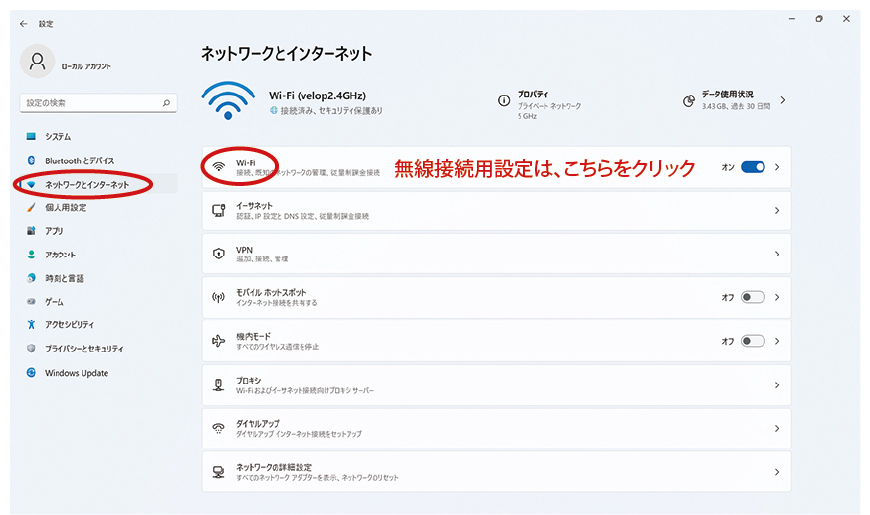
● イーサネット選択の場合 ●
画面左側、「ネットワークとインターネット」をクリック。
画面右側、イーサネット(有線)をクリック。
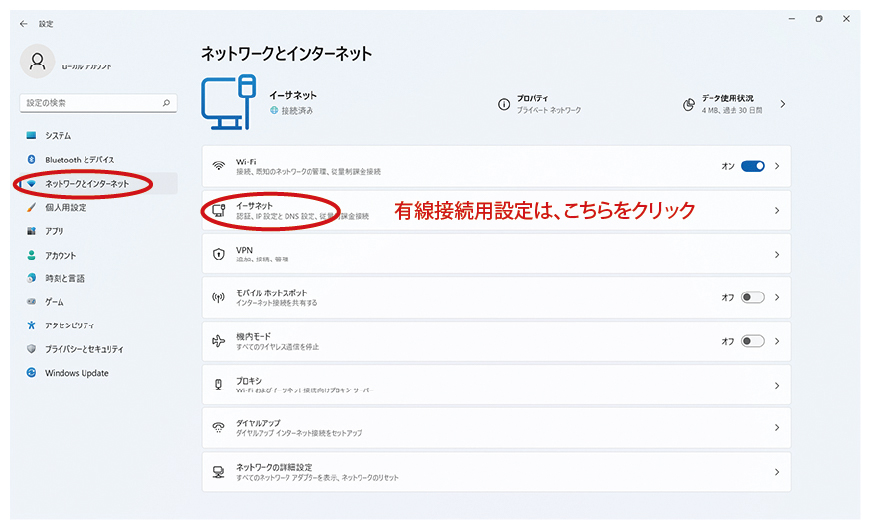
- ● Wi-Fi選択の場合 ●
接続するSSID名をクリック。
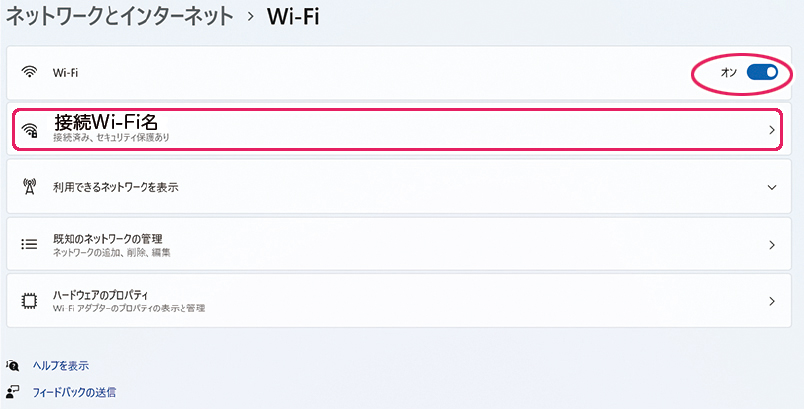
オレンジ枠内が 自動(DHCP)と表示されていない場合は、それぞれの右にある「編集」をクリックし、5へ。
自動(DHCP)と表示されている場合は6へ。
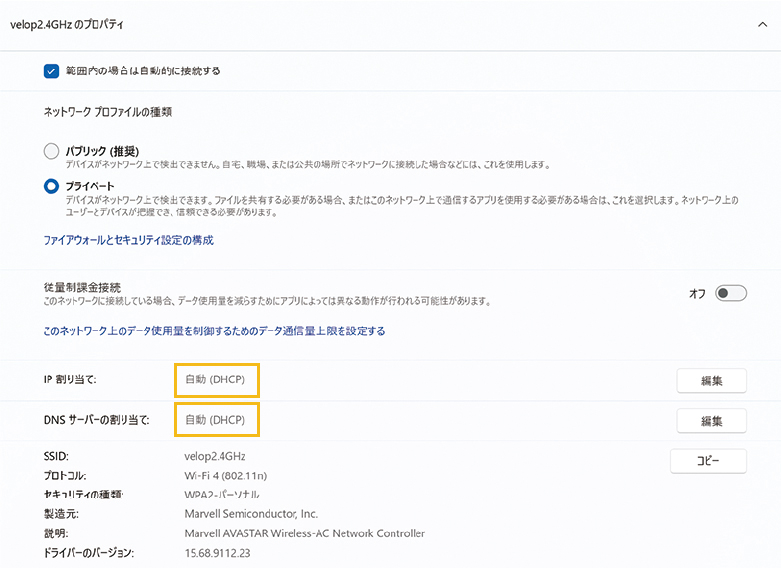
● イーサネット選択の場合 ●
オレンジ枠内が 自動(DHCP)と表示されていない場合は、
それぞれの右にある「編集」をクリックし5へ。
自動(DHCP)と表示されている場合は6へ。
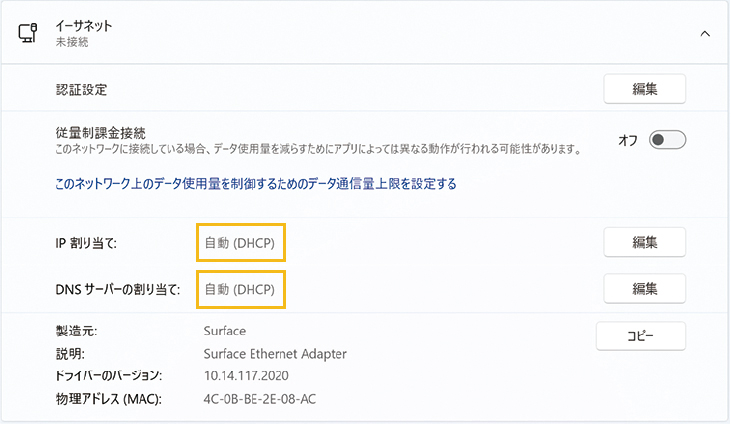
- ・IP 設定の編集 ...
「自動(DHCP)」を選択し「保存」をクリック。
・DNS 設定の編集 ...
「自動(DHCP)」を選択し「保存」をクリック。
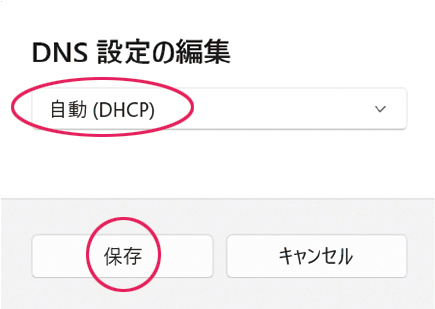
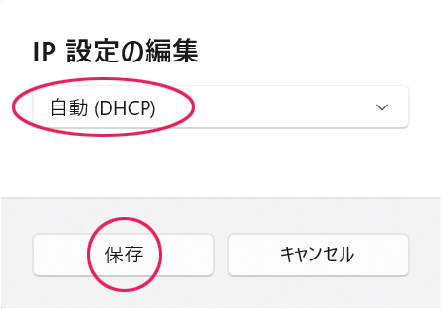
- 3番のウインドウから「プロキシ」をクリック。
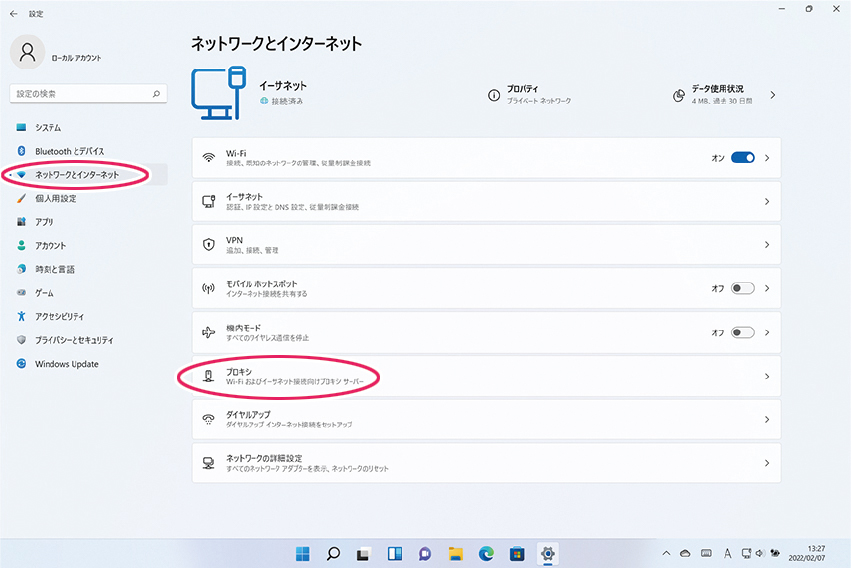
-
・設定を自動的に検出する ... 「オフボタン」をクリックする。
・セットアップスクリプトを使う
・手動プロキシセットアップ
... オレンジ枠内の表示を ” オフ “にして下さい。
オフではない場合は、セットアップボタンをクリックし、8へ。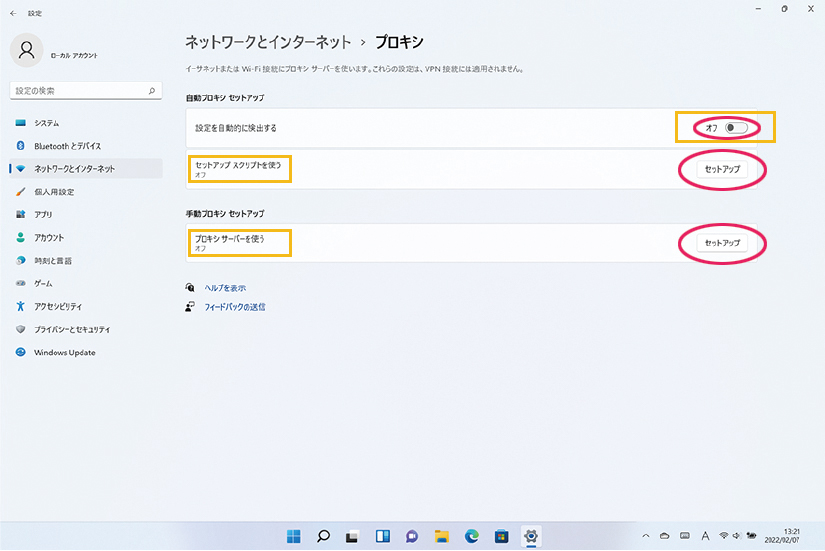
- ・セットアップスクリプトを使う... 項目右にある「セットアップ」をクリック。
・スイッチをオフにし、保存をクリック。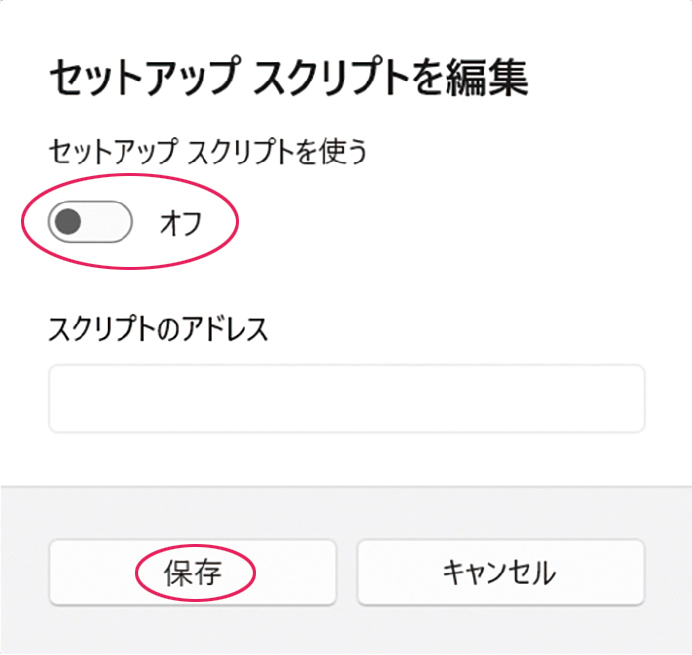
・プロキシサーバーを使う...
項目右にある「セットアップ」をクリック。
・スイッチを ” オフ “にし、保存をクリック。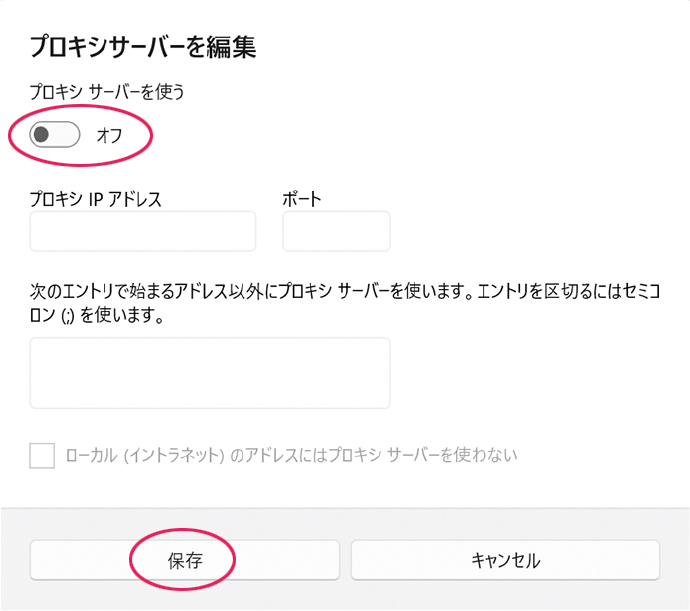
- 設定完了

■設定方法の詳細についてはお手元の取扱説明書を参照いただくか、各メーカーのオフィシャルホームページをご覧ください。
BUFFALO
I•O DATA
NEC
ELECOM
tplink
連絡先は予告なく変更される場合があります。
予めご了承下さい。